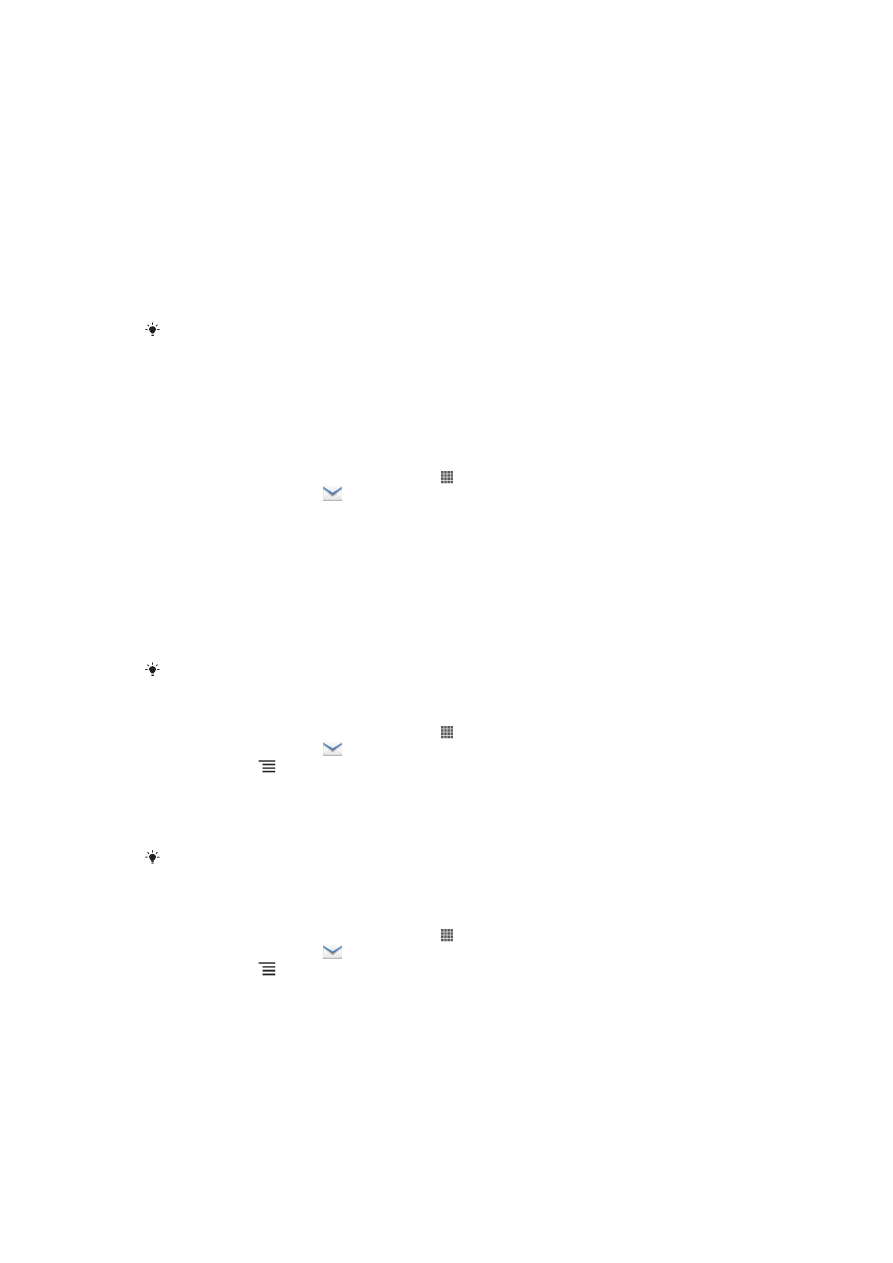
Pagsisimula sa Email
Gamitin ang application na Email sa iyong telepono upang magpadala at tumanggap
ng mga email sa pamamagitan ng iyong regular na email account o sa pamamagitan
ng iyong pangkumpanyang account. O maaari mong gawin pareho. Maaaring
pangasiwaan ng iyong telepono ang ilang email account nang sabay-sabay. Maaari
mong i-set up ang mga account na ito upang tumakbo sa isang pinagsamang inbox, o
sa pamamagitan ng magkakahiwalay na inbox. Tandaan na ang mga email na iyong
natanggap sa iyong Gmail™ account ay maaaring ma-access sa telepono nang mula
sa kapwa Email at ang Gmail™ na mga application.
Ang iyong pangkumpanyang mga email na mesahe sa Microsoft® Outlook® ay kailangang
iimbak sa Microsoft® Exchange server upang gumana ang functionality na inilarawan sa itaas.
Tingnan ang
Pag-synchronize ng iyong corporate email, kalendaryo at mga contact
sa
pahinang 105 para sa higit pang impormasyon.
Paggamit sa mga email account
Upang mag-set up ng email account sa iyong telepono
1
Mula sa iyong Home screen, tapikin ang .
2
Hanapin at tapikin ang .
3
Ipasok ang iyong email address at password, pagkatapos tapikin ang Susunod.
4
Kung hindi mai-download ng awtomatiko ang mga setting para sa email
account, kumpletuhin ang setup ng mano-mano. Kung kinakailangan, makipag-
ugnay sa iyong provider ng serbisyo sa email para sa mga detalyadong setting.
Para sa pang-corporate na email, piliin ang Exchange Active Sync bilang uri ng
account.
5
Kung na-prompt ka, magpasok ng pangalan sa iyong email account, upang
madali itong matukoy. Lilitaw ang parehong pangalan sa mga email na iyong
ipinapadala mula sa account na ito. Kapag tapos ka na, tapikin ang Susunod.
Maaari kang mag-set up ng mahigit sa isang email account.
Upang i-set ang isang email account bilang iyong default account
1
Mula sa iyong Home screen, tapikin ang .
2
Hanapin at tapikin ang .
3
Pindutin ang , pagkatapos ay tapikin ang Mga Setting.
4
Tapikin ang account na nais mong gamitin bilang default na account para sa
pagbuo at pagpapadala ng mga email.
5
Markahan ang checkbox na Default na account. Lumilitaw ang inbox ng default
na account sa bawat oras na buksan mo ang application na Email.
Kung mayroon ka lamang isang email account, ang account na ito ang awtomatikong
magiging default na account.
Upang magdagdag ng karagdagang email account sa iyong telepono
1
Mula sa iyong Home screen, tapikin ang .
2
Hanapin at tapikin ang .
3
Pindutin ang , pagkatapos ay tapikin ang Mga Setting.
4
Tapikin ang Magdagdag ng account.
5
Ipasok ang email address at password, pagkatapos ay tapikin ang Susunod.
6
Kung hindi ma-download nang awtomatiko ang mga setting para sa email
account, kumpletuhin ang setup nang manu-mano. Kung kinakailangan,
makipag-ugnayan sa iyong service provider ng email para sa mga detalyadong
setting.
7
Kung na-prompt, maglagay ng pangalan para sa iyong email account upang
madali itong makilala. Lumalabas ang parehong pangalan sa mga email na
ipinapadala mo mula sa account na ito.
8
Kapag tapos ka na, tapikin ang Susunod.
56
Ito ay isang internet na bersyon ng lathalang Internet. © Ilimbag lang para sa personal na gamit.
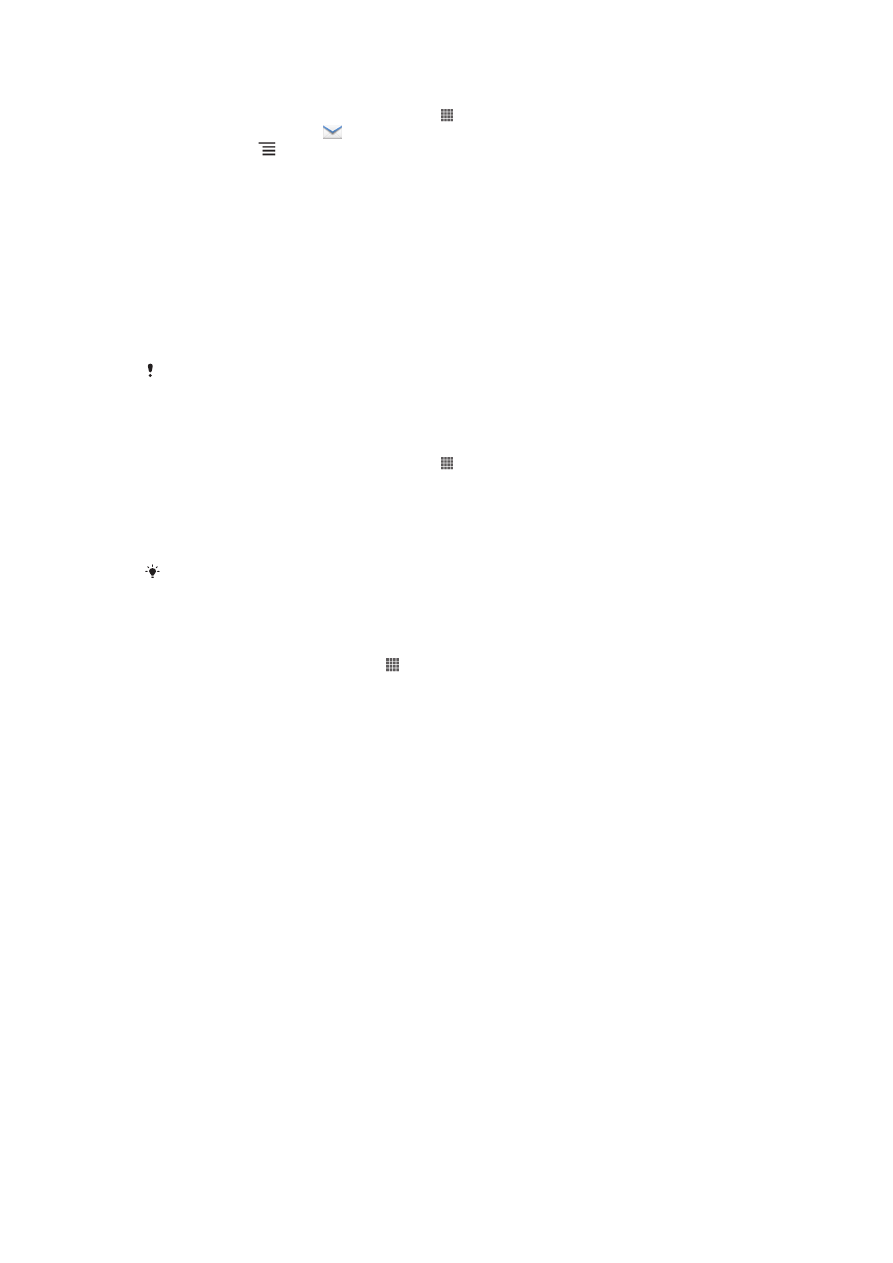
Upang mag-alis ng isang email account mula iyong telepono
1
Mula sa iyong Home screen, tapikin ang .
2
Hanapin at tapikin ang .
3
Pindutin ang , pagkatapos ay tapikin ang Mga Setting.
4
Tapikin ang account na nais mong alisin.
5
Hanapin at tapikin ang Alisin ang account > OK.
Gmail™ at iba pang mga serbisyo ng Google™
Kung mayroon kang Google™ account, maaari mong gamitin ang Gmail™ na
application sa iyong telepono upang basahin, isulat at ayusin ang mga mensahe sa
email. Pagkatapos mong i-set up ang iyong Google™ account upang gumana sa
telepono, maaari ka ring makipag-chat sa mga kaibigan gamit ang Google Talk™
application, masi-synchronise mo ang kalendaryo ng iyong telepono sa iyong Google
Calendar™ at makakapag-download ka ng mga application at laro mula sa Google
Play™.
Ang mga serbisyo at feature na inilarawan sa kabanatang ito ay maaaring hindi sinusuportahan
sa lahat ng bansa o mga rehiyon, o ng lahat ng network at/o mga provider ng serbisyo sa lahat
ng lugar.
Upang mag-set up ng Google™ account sa iyong telepono
1
Mula sa iyong Home screen, tapikin ang .
2
Hanapin at i-tap ang Mga Setting > Mga account at pag-sync > Magdagdag
ng account
> Google.
3
Sundin ang wizard sa pagrehistro upang lumikha ng Google™ account, o mag-
sign in kung mayroon ka ng account. Handa nang gamitin ang iyong telepono
sa Gmail™, Google Talk™ at Google Calendar™.
Maaari ka ring mag-sign in o likhain ang isang Google™ account mula sa setup guide sa
unang pagkakataong simulan mo ang iyong telepono. O maaari kang mag-online at lumikha
ng account sa
www.google.com/accounts
.
Upang buksan angGmail™ na application
1
Mula sa Home screen, i-tap ang .
2
Hanapin at tapikin ang Gmail.
57
Ito ay isang internet na bersyon ng lathalang Internet. © Ilimbag lang para sa personal na gamit.